Сделаны программой 20/20, Благодаря уроку Автора:
http://www.liveinternet.ru/users/liudmila_sceglova/post193500396/ Автору Большое спасибо!

Программа 20/20
20/20 - маленькая и очень лёгкая программка для просмотра и редактирования графических файлов. Отлично подходит для создания «бесшовного фона» всего за несколько секунд, так же есть «функция захвата изображения», возможность добавлять надписи и графику, множество эффектов и фильтров... Основные возможности: *
Просматривает GIF, JPEG, BMP, DIB, WMF, PCX, PNG, PCD, TGA, TIF, BIF, CMS, ICO * Редактирует GIF, JPEG, BMP, DIB, PCX, DCX, PNG, PCD, TGA, TIF, BIF * Конвертирует * Создание бесшовного фона за несколько секунд *Возможность создания слайд-шоу * Множество эффектов и фильтров (удваивает изображение, черно-белое, добавление рамочки, поворот изображения, отражение по горизонтали и вертикали, создание бесшовного фона и т.д.) * Возможность добавлять надписи и графику *Функция захвата изображения и т.д... Ссылки для скачивания выкладываю в комментария, для того что бы пост не спамили!
Подробная установка:
Пример создания «Бесшовного Фона» : 1 - Открываем изображение: File - Open 
2 - Жмём в верхней строке Image - Seamless Till или выбираем вкладку Image и наведя мышку первый зелёненький квадратик видим функцию Seamless Till, кликаем на этот квадратик
3 - Получили «Бесшовный Фон», теперь его можно сохранить: File - Save As... 
4 - Выбираем Папку для сохранения фона, даем Имя файла и жмём Save 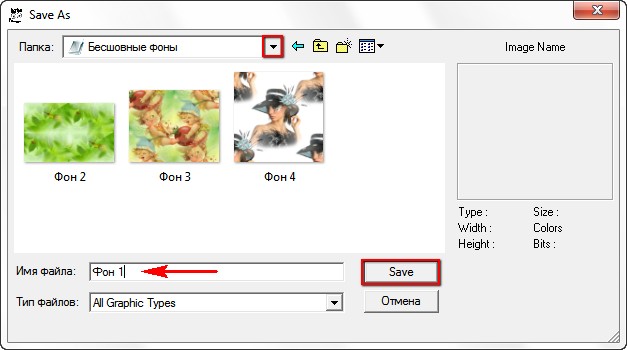
При необходимости можно уменьшить прозрачность Фона, для этого идёмImage - Muted BackGround или выбираем вкладку Image и наведя мышку третий зелёненький квадратик видим функцию Muted BackGround, кликаем на этот квадратик 
Двигая рычажок Opacity - подбираем прозрачность Фона, нажав на Preview - можно увидеть как выглядит ваш бесшовный фон (это окно можно развернуть полностью)
Apply - применить
Далее сохраняем так же, как и в первом случае PS : Edit - Undo или сочетание клавиш Ctrl+Z - шаг назад Можно добавить «Рамочку» к изображению 
Я Вам показала всего лишь несколько возможностей программы, далее разбирайтесь сами, а то вам будет не интересно!  
(только для зарегистрированных пользователей на нашем сайте)Сайт Майл, ру
Скачать программу 20/20 (без регистрации)
|
|
|
Комментариев нет:
Отправить комментарий